Как начать зарабатывать в интернете?
Мы лично выводим более 96 000 рублей в месяц:
Инструкция как заработать!Переходите и начните получать первые деньги уже сегодня
Мы продолжаем изучать функционал почтового сервиса Outlook.com и Hotmail от Microsoft. Сегодня мы рассмотрим, как можно настраивать и управлять списками заблокированных адресов (черными списками), чтобы защититься от спама или бесполезной информации, рассылаемой по электронной почте.
Блокировка нежелательных адресов на Outlook.com
Чтобы заблокировать адрес опасного отправителя на Outlook.com, нужно совершить всего лишь несколько кликов и занести его в список «плохих» доменов и адресов, которые представляют собой угрозу для чистоты вашего почтового ящика. Блокировка e-mail-ов и доменов обеспечивает пользователю максимальный контроль над входящей корреспонденцией.
Для доступа к «черным спискам» на Outlook.com сначала нам следует открыть панель управления, а затем выбрать в меню настроек «More email settings». В открывшемся меню настроек мы можем указывать Блокированные (Blocked) и Надежные (Safe) адреса, а также управлять различными фильтрами для входящих сообщений.
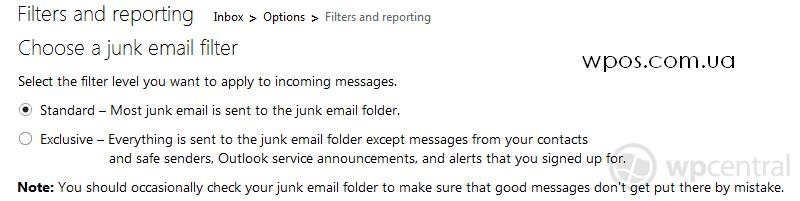
Чтобы настроить фильтрацию сообщений, заходим в панель конфигураций и в разделе «Предупреждение нежелательной email-корреспонденции» (Preventing junk email) выбираем «Фильтры и отчетности» (Filters and reporting). После этого мы увидим ряд опций для настройки фильтров.
Наиболее важной опцией является раздел «Выбор фильтра нежелательных адресов», где формируется черный список адресов, сообщения от которых попадают в отдельную папку «Спам», при этом входящие письма от сохраненных контактов и «надежных» отправителей будут свободно поступать к вам на почту. Вы можете настраивать фильтры согласно вашим предпочтениям.
Важно: вы также можете создавать отчеты о нежелательной корреспонденции, которые будут учитываться на других аккаунтах в Outlook.com
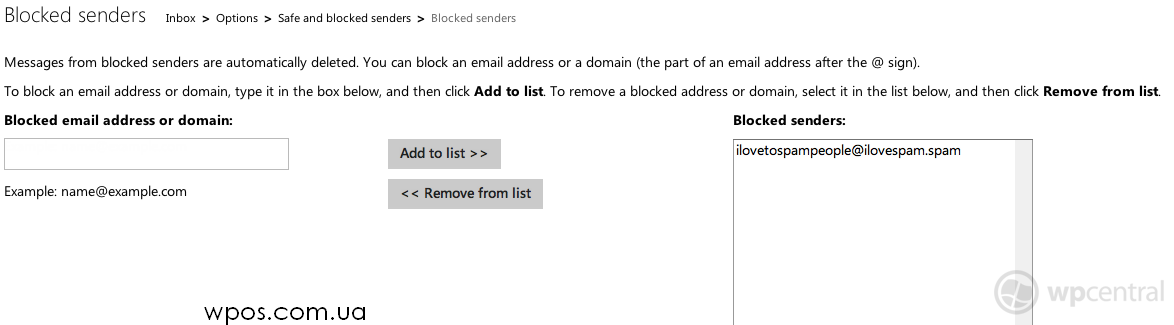
Вернувшись к основным настройкам, мы заходим в раздел «Безопасные и заблокированные отправители», где создаем список безопасных (надежных) адресов и список нежелательных контактов. Здесь вы можете легко добавлять или удалять e-mail адреса и почтовые домены. Например, указываем адрес домена (example.com) или индивидуальный e-mail (margret@example.com) и нажимаем кнопку «Добавить в список» (add to list), которая находится справа. Чтобы удалить внесенные адреса, следует их выбрать и нажать «Удалить из списка» (remove from list).
После того, как вы создали таблицу с заблокированными адресами, все сообщения от этих отправителей будут автоматически удаляться из вашего почтового ящика. Эта функция очень полезна для предотвращения рассылки спама или новостей от нежелаемых отправителей.
Создание списка «безопасных» адресов на Outlook.com
Наряду с черными списками пользователи Outlook.com могут создавать списки безопасных (чистых) адресов, сообщения от которых будут обходить все спам-фильтры стороной. Это гарантирует поступление письма к вам на почту, особенно это касается тех писем, которые являются важными, но периодически залетают в папку с нежелательной корреспонденцией. Чтобы создать такой список, необходимо выбирать в меню настроек раздел «Безопасные отправители» (Safe senders).
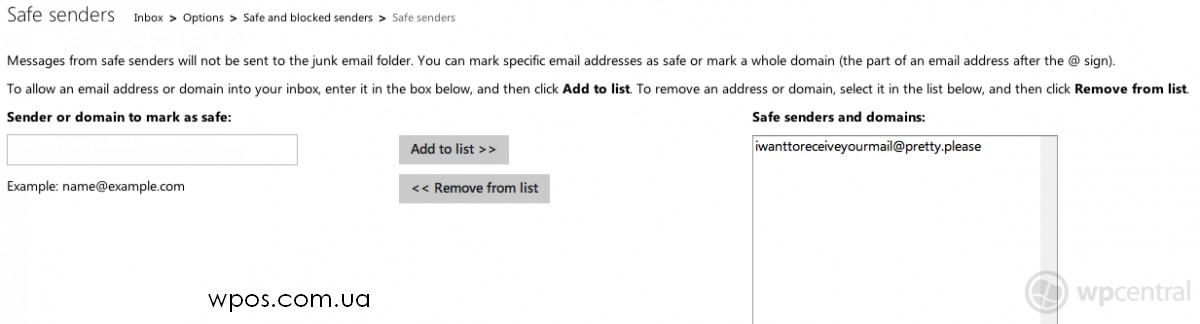
Интерфейс точно такой же, как и в разделе заблокированных адресов — вы так же свободно можете добавлять и удалять адреса «чистых» отправителей в список безопасных адресов. Добавленные домены и адреса электронной почты не будут блокироваться и вы обязательно сможете прочитать сообщения от этих пользователей.
Будьте внимательны: если вы укажете в настройках, что все входящие письма от незнакомых адресов, то есть от тех отправителей, которые отсутствуют в контактах вашего аккаунта и не занесены в список Safe Senders, должны удаляться автоматически, то не удивляйтесь, что к вам будут поступать сообщения только от ограниченного количества адресантов. Мы рекомендуем тщательно проверять все настройки и списки адресов, от которых вы хотите получать корреспонденцию.
Outlook.com позволяет разумно управлять входящими сообщениями и настраивать различные фильтры для сортировки писем. По аналогии с черными и белыми списками, вы также можете делать сортировку по определенной тематике сообщений, которые будут распределяться по отдельно созданным папкам.
Мы лично его проверили и зарабатываем по 30 000 рублей в неделю!

